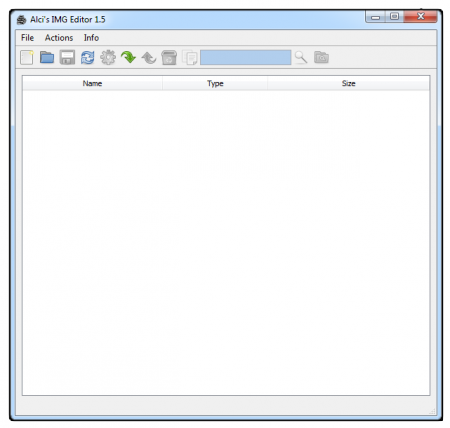Чем открыть img gta sa
Руководство по IMGTool
Обозначения:
О программе:
1) Программа IMGTool нужна для просмотра состава *.img файлов, экспортирования составных файлов *.txd и *.dff, а также импортирования новых составных файлов *.txd и *.dff в *.img файлы.
2) Программа IMGTool пригодится вам для установки новых автомобилей, оружия(иными словами «модов») и многого другого в игру.
Установка с помощью IMG Tool (любая версия)
2) Для открытия какого-либо файла *.img нажмите File, затем в выплывшем меню укажите Open. Таблица, которая будет дана после нажатия Open, отображает содержимое вашего жесткого диска.
Основные функции
1) Чтобы добавить свои файлы *.dff или *.txd в *.img файл, проделайте следующую операцию: Commands>Add. В таблице укажите файлы, которые вы хотите добавить. Чтобы указать сразу несколько файлов, удерживайте клавишу Ctrl и указывайте нужные файлы, затем отпустите Ctrl.
2) Чтобы удалить составные файлы *.dff или *.txd из *.img, проделайте операцию: Укажите одинарным щелчком мыши нужный файл. Чтобы указать сразу несколько файлов, удерживайте клавишу Ctrl и указывайте нужные файлы, затем отпустите Ctrl. Затем комманда Command>Delete Внимание! Удаляющиеся файлы не попадают в корзину.
Периферийные функции
1) Чтобы закрыть просматриваемый *.img файл, при этом не закрывая программу, произведите комманды File>Close.
2) Чтобы выделить все файлы, произведите комманды Edit>Select All.
3) Чтобы найти какой-либо файл, произведите комманды Edit>Find.
4) Чтобы сделать составной файл из *.img файла самостоятельным файлом, то есть экспортировать файл, выделите нужные файлы и произведите комманду: Commands>Extract.
5) Чтобы переместить составной файл в другой *.img файл, произведите комманду: Commands>Replace.
6) Чтобы переименовать составной файл, произведите комманду: Commands>Rename.
7) Чтобы установить сортировку по имени (то есть составные файлы будут идти по алфавиту), произведите комманду: Tools>Sort>Name.
Работа с img-редакторами.
Ну что же, доброго времени суток, друзья! Благодаря ознакомлению с данным уроком, вы, начинающие игростроители, перестанете обходить стороной модификации для GTA, требующие работы с «img» архивами.
Прежде всего нам нужно знать, что файлы «img» просто-напросто являются сжатыми библиотеками моделей и текстур. Тут можно провести аналогию с тем, как вы помещаете в zip-архив ваши фото, видео, или документы прочих форматов. Единственное различие — разный софт.
Для того, чтобы открывать и редактировать файлы «img» из San Andreas, Vice City или GTA III, существует великое множество программ. Однако, не все они справляются с поставленными задачами так же легко и непринуждённо, как Alci’s Img Editor. Стоит заметить, что принцип работы с подобными архивами в вышеперечисленных играх аналогичен.
Скачать можете отсюда:
Скачали дистрибутив, распаковываем в любое удобное место:
Мне, например, до жути надоела угловатая модель автомата с каким-то пятном вместо текстуры.
На что бы стоящее заменить?
Заменю, пожалуй, на качественную модель AK-47. Модель конвертирована мною из игры «Left 4 Dead 2».
Скачать можете здесь: /files/gta-san-andreas/54724-ak-47-from-left4dead2.html
Извлекаем из архива файлы «ak47.dff», «ak47.txd»
Теперь же пришло время разобраться с интерфейсом нашего img-редактора.
Меню:
File (файл):
open – открыть (открыть img файл)
new – создать (создать img файл)
save – сохранить (используется для применения всех изменений в конце работы)
save as – сохранить как.
rebuild – перепостроить архив img (лучше не трогайте)
exit – выход
Actions (действия):
Import – вставить файл (например текстуру txd или файл dff или ifp ит.п.)
import (remove if exist) – вставить файл (удалить похожие если есть) (если название добавляемого файла и стандартного совпадут, то стандартный заменится вашим)
export – извлечь выбранные файлы из архива img
delete – удалить выбранные файлы
reload – обновить архив (перезагрузить)
rebuild – перепостроить архив img (лучше не трогайте)
find – найти
find next – следующий найденный файл по запросу
compare – сравнить два img архива
Нажимаем File – Open, ищем файл gta3.img. Путь указан на скрине:
Пред нашим взором нескончаемый список моделей и текстур. Не бойтесь, со всеми ними нам работать не придётся. Автоматика, так сказать!
Нажимаем Actions — Import (remove it exists), и выбираем файлы, которые мы совсем недавно извлекли из скачанного архива:
Жмякаем “Открыть”. Наши файлы появились в конце списка:
!ATTENTION! — Целесообразно будет пересобрать архив после того, как вы установили/удалили несколько модов, либо после установки одного большого мода. Процесс пересборки «img» архива аналогичен с процессом дефрагментации жесткого диска.
Сейчас нам это не нужно. На будущее:
Результат, как говорится, на лицо!
На этой позитивной нотке мы завершаем урок. Удачи в новых начинаниях!
GTA SA «IMGTool 2.0 RUS»
Русифицированная программа IMGTool 2.0
Проснулся, GTAFanatik! Он вышел 4 года назад.
ИМГтул отстой, Крейзи ИМГ лучше. +1
Проснулся, GTAFanatik! Он вышел 4 года назад. Верно ИМГтул отстой, Крейзи ИМГ лучше. +1 IMGTool лучше тем, что в нём не надо переименовывать файлы и они после замены не перемещаются. Но у Крейзи ИМГ поиск лучше, но я им редко пользуюсь
Тогда говорите что действительно нужно перевести.
iRipper куда лучше!! там не надо удалять старые модели чтобы добавить новые и файлы переносятся как в папку. вот я выкладывал http://www.gta.ru/sanandreas/files/12365/
Пипец, я уже с закрытыми глазами на англоязычной версии работаю, мне он нафиг не нужен, но новичкам неверно будет полегче с этой версией, так что только +6
На крэйзиИМГтул есть русский язык и нах выкладывать ИМГтул +2
Нахрена ее русифицировать. Там и так все понятно.
Спасибо 10+ за страния.
люди обьясните пожалуйста как сделать что бы у меня в игре ездила такая же машинка?